用Excel花2分钟时间,制作一个电子公章效果!
【摘要】调整、制作的效果如下所示:制作过程:首先,在Excel中插入一个形状,选择一种圆型,如下所示:按住SHIFT键,然后画一个正圆型,然后在格式
调整、制作的效果如下所示:
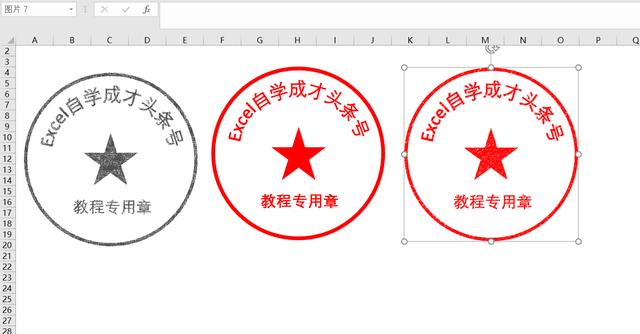 Excel花2分钟时间,制作一个电子公章效果!" />
Excel花2分钟时间,制作一个电子公章效果!" />
制作过程:
首先,在Excel中插入一个形状,选择一种圆型,如下所示:
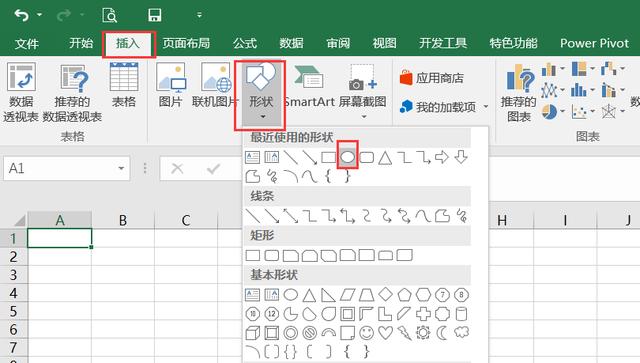
按住SHIFT键,然后画一个正圆型,然后在格式选项里面调整形状填充为无,调整形状轮廓为红色,粗细里面选择粗一点的,4.5磅大小,如下所示:
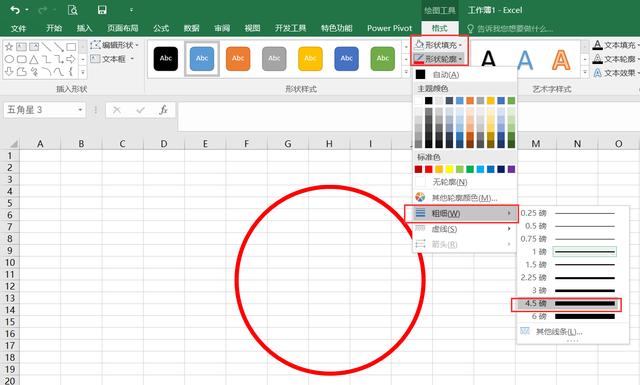
可以在视图选项卡下面,将网络线给去掉,然后插入一个五角星的形状,在播放,里面形状,星与旗帜里面有五角星
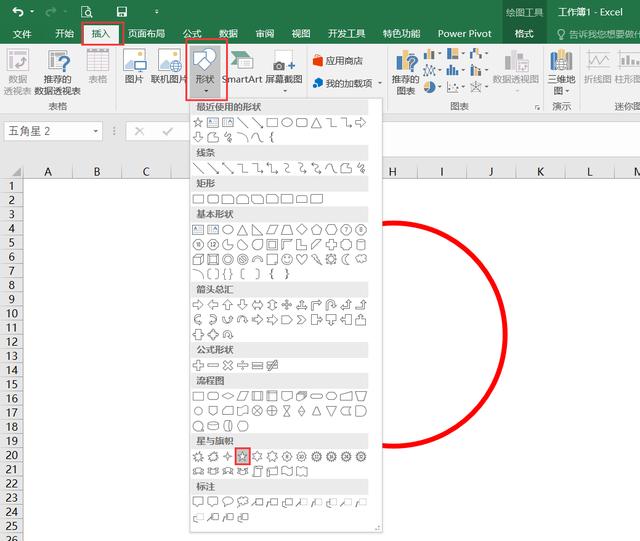
同样按住SHIFT键,可以画一个正五角星,然后在形状填充和轮廓都调整为红色
同样按住SHIFT键,可以画一个正五角星,然后在形状填充和轮廓都调整为红色,放在合适的位置,为了对整齐,可以选择两个形状,然后在对齐里面选择水平对齐,选择居中对齐。如下如下:
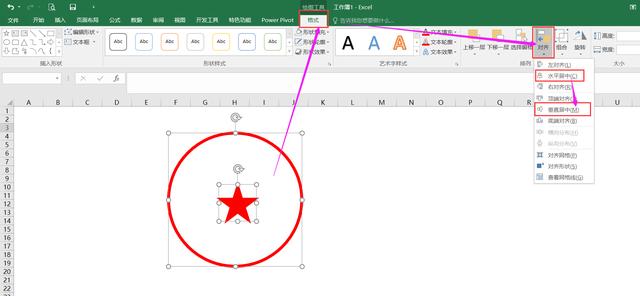
然后插入一个文本框,输入教程专用章,将文本框的形状填充和轮廓填充都设置为空白,将字体设置为红色,如下所示:
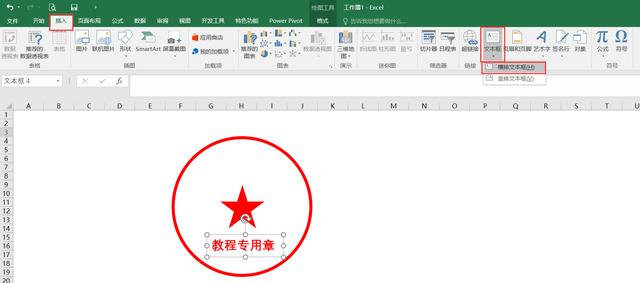
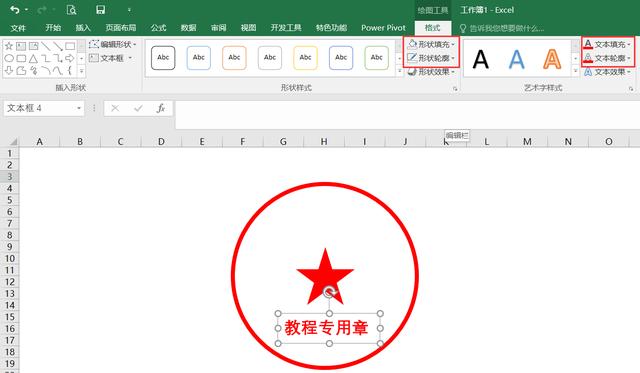
然后同样插入一个文本框,同样的设置,字体写Excel自学成才头条号
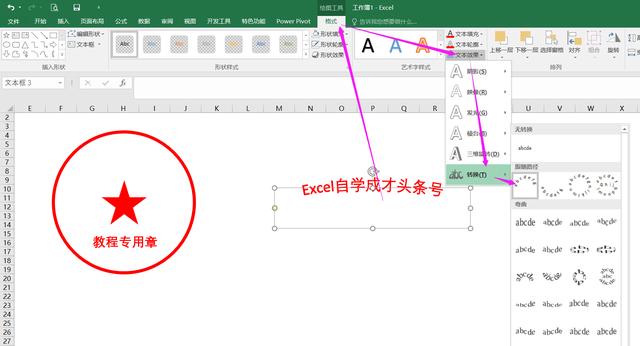
调整比例大小,使得字体更弯,适合放在圆里面
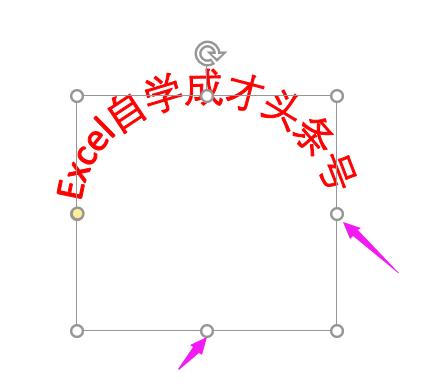
最后得到的效果,我们选中一个形状,按CTRL+A键,便选中了所有的形状,然后,对它进行复制

可以粘贴成图片,然后就可以设置成各种艺术效果了。
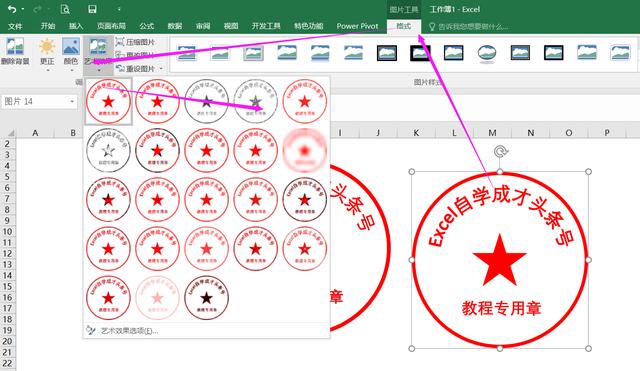
通过这节课,可以了解各种形状的插入,居中对齐等等知识点
你学会了么?
就业培训申请领取


环球青藤
官方QQ群扫描上方二维码或点击一键加群,免费领取大礼包,加群暗号:青藤。 一键加群
最新文章
Excel各地入口
环球青藤官方微信服务平台




刷题看课 APP下载
免费直播 一键购课
代报名等人工服务






